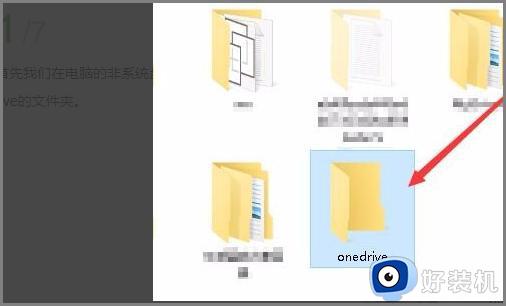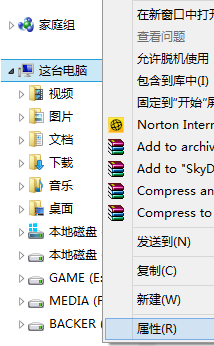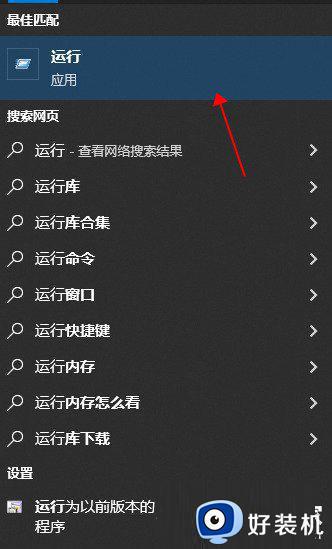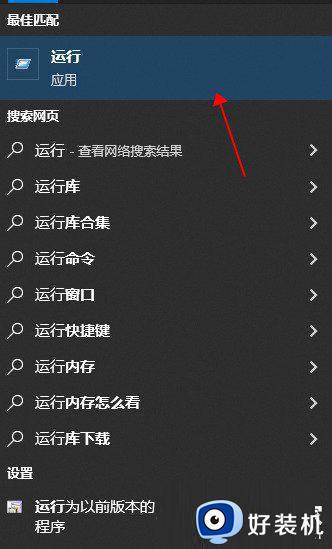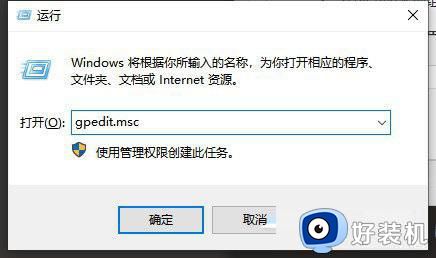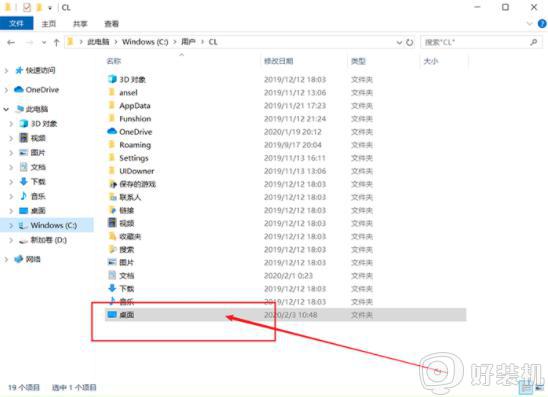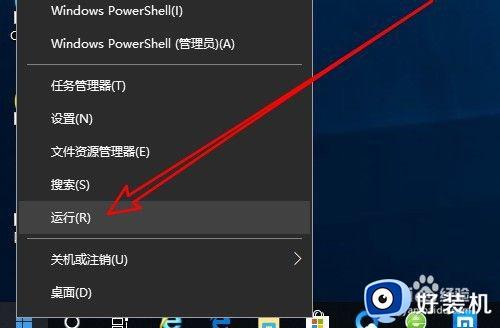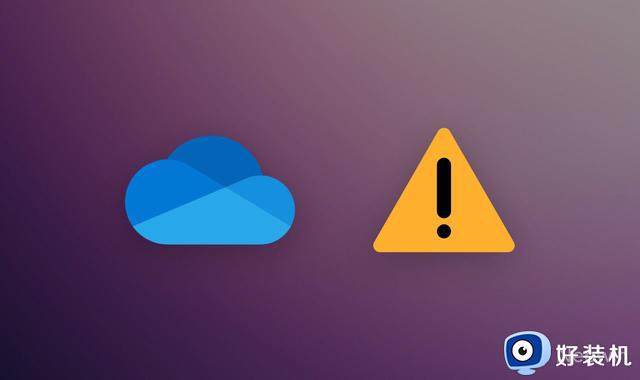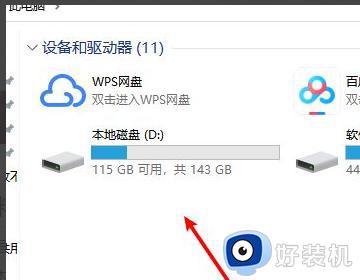onedrive更改储存位置的步骤 如何改变onedrive存储位置
时间:2024-06-01 14:25:19作者:huige
onedrive是一款云储存工具,能够让用户们上传或下载东西等,,但是它默认是安装在C盘的,时间久了就会占用空间,所以很多人就想改变存储位置,那么如何改变onedrive存储位置呢?针对这个问题,接下来就给大家介绍一下onedrive更改储存位置的步骤吧。
方法如下:
1、打开OneDrive的设置,点击“取消链接此电脑”,确定“取消链接账户”即可。
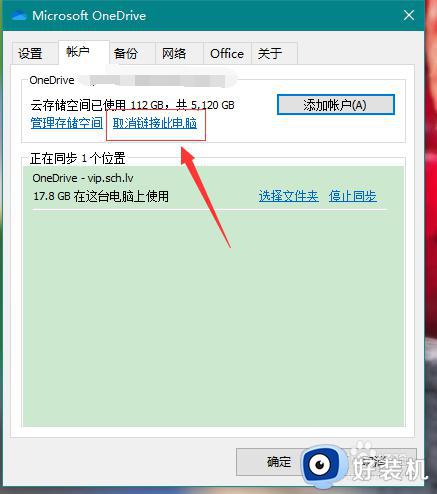
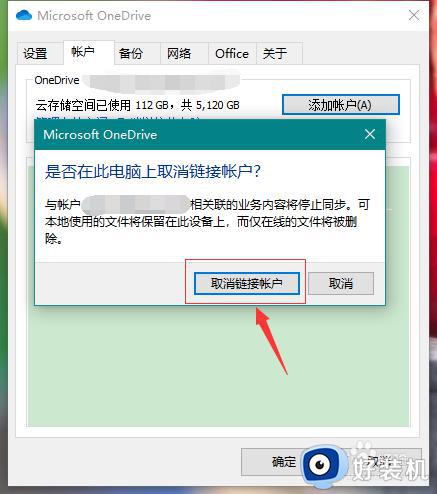
2、链接取消后,会出现登录电子邮件的界面,输入你的OneDrive账号密码。
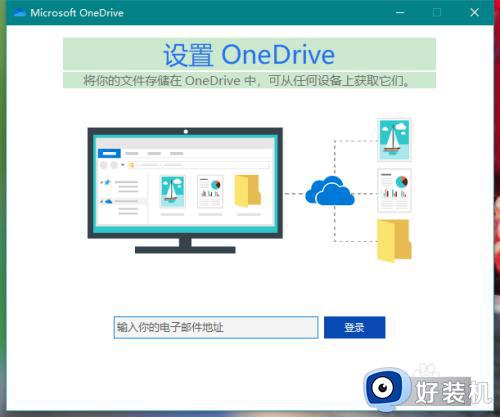
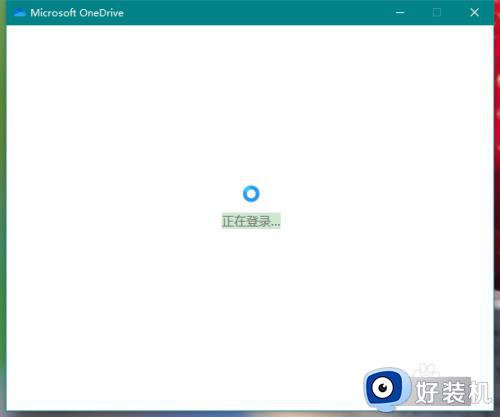
3、此时可以看到“更改位置”的选项,更改到你想要保存的位置,点击下一步。
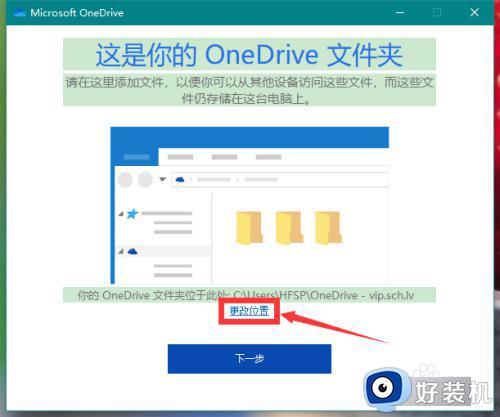
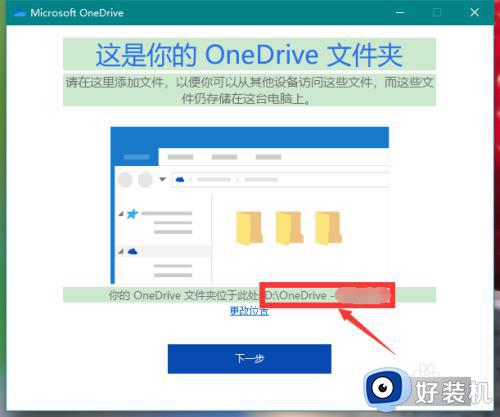
4、稍等片刻,软件就完成存储位置的变更了。
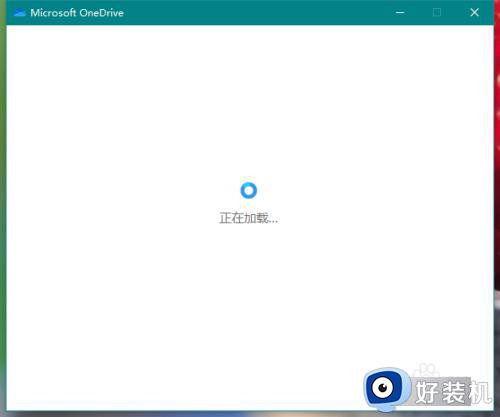
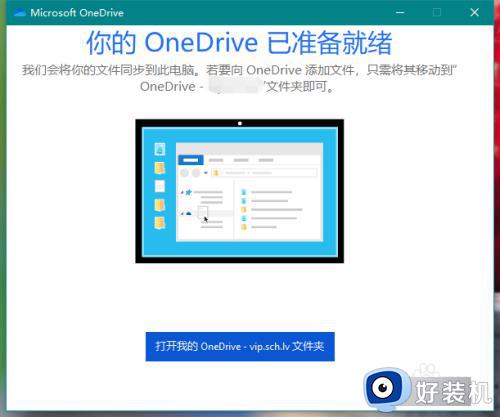
以上给大家介绍的就是改变onedrive存储位置的详细方法,大家有需要的话可以学习上述方法步骤来进行改变,希望帮助到大家。